这篇文章主要介绍“Win7麦克风没有声音如何解决”,在日常操作中,相信很多人在Win7麦克风没有声音如何解决问题上存在疑惑,小编查阅了各式资料,整理出简单好用的操作方法,希望对大家解答”Win7麦克风没有声音如何解决”的疑惑有所帮助!接下来,请跟着小编一起来学习吧!
1、右键单击此电脑,进入属性,点击设备管理器,检查声卡驱动是否正常。
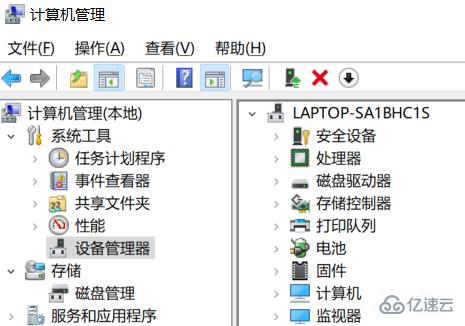
2、如果出现黄色感叹号,则需要更新驱动。

3、打开控制面板,选择硬件和声音,进入管理音频设备。
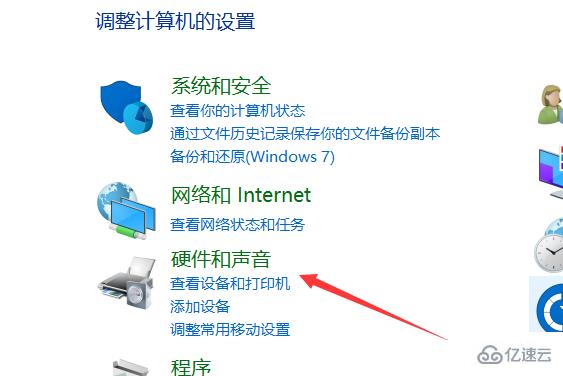
4、点击录制,右键麦克风选择启用,对着麦克风喊话,声音标示会上下变化,点击确定。
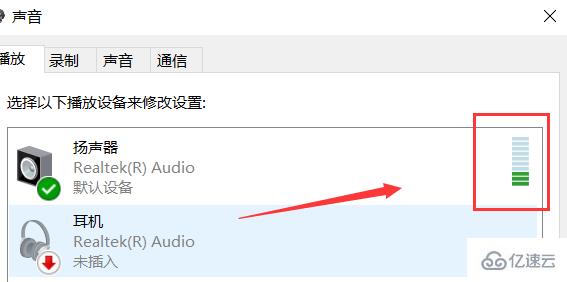
到此,关于“Win7麦克风没有声音如何解决”的学习就结束了,希望能够解决大家的疑惑。理论与实践的搭配能更好的帮助大家学习,快去试试吧!若想继续学习更多相关知识,请继续关注亿速云网站,小编会继续努力为大家带来更多实用的文章!
免责声明:本站发布的内容(图片、视频和文字)以原创、转载和分享为主,文章观点不代表本网站立场,如果涉及侵权请联系站长邮箱:is@yisu.com进行举报,并提供相关证据,一经查实,将立刻删除涉嫌侵权内容。